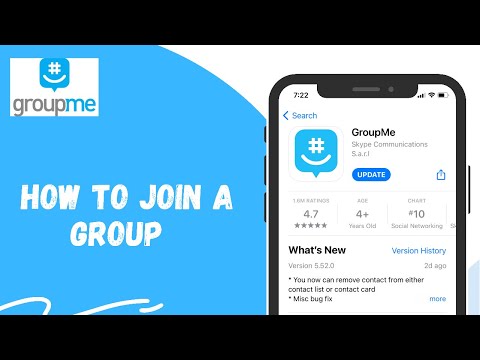این wikiHow به شما می آموزد که چگونه یک حساب ایمیل با Microsoft Outlook ایجاد کنید. می توانید این کار را از وب سایت Outlook انجام دهید ، اگرچه نمی توانید از طریق برنامه تلفن همراه یک حساب Outlook ایجاد کنید.
مراحل

مرحله 1. وب سایت Outlook را باز کنید
به https://www.outlook.com/ بروید. این شما را به صفحه ورود به سیستم می برد.

مرحله 2. منتظر بمانید تا برگه جدید بارگیری شود
پس از بارگیری ، روی ایجاد حساب رایگان کلیک کنید. در یک جعبه آبی در حاشیه سمت چپ وسط صفحه قرار دارد.

مرحله 3. آدرس ایمیل دلخواه خود را وارد کنید
این باید چیزی منحصر به فرد باشد که هیچ کاربر ایمیل Outlook قبلاً از آن استفاده نمی کند.

مرحله 4. برای تغییر نام دامنه @outlook.com را انتخاب کنید
اینها می توانند Outlook یا Hotmail باشند

مرحله 5. رمز عبور مورد نظر خود را وارد کنید
گذرواژه را خلاقانه و چیزی که حدس زدن آن دشوار است بسازید. رمز عبور شما باید شامل دو مورد از موارد زیر باشد:
- 8 کاراکتر
- حروف بزرگ
- حروف کوچک
- شماره
- نمادها.

مرحله 6. اگر می خواهید ایمیل های تبلیغاتی از مایکروسافت دریافت کنید ، جعبه کوچک را علامت بزنید
اگر مایل به دریافت ایمیل نیستید ، کادر را علامت بزنید.

مرحله 7. نام و نام خانوادگی خود را در کادرهای نمایش داده شده وارد کنید
هر دو مورد برای شخصی سازی حساب شما مورد نیاز است.

مرحله 8. جزئیات منطقه و تاریخ تولد خود را وارد کنید
این شامل:
- کشور/منطقه
- ماه تولد
- روز تولد
- سال تولد

مرحله 9. تأیید کنید که روبات نیستید
این برای حفظ حریم خصوصی و ایمنی سایر کاربران است.